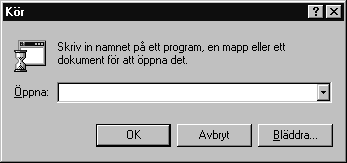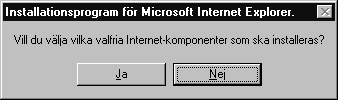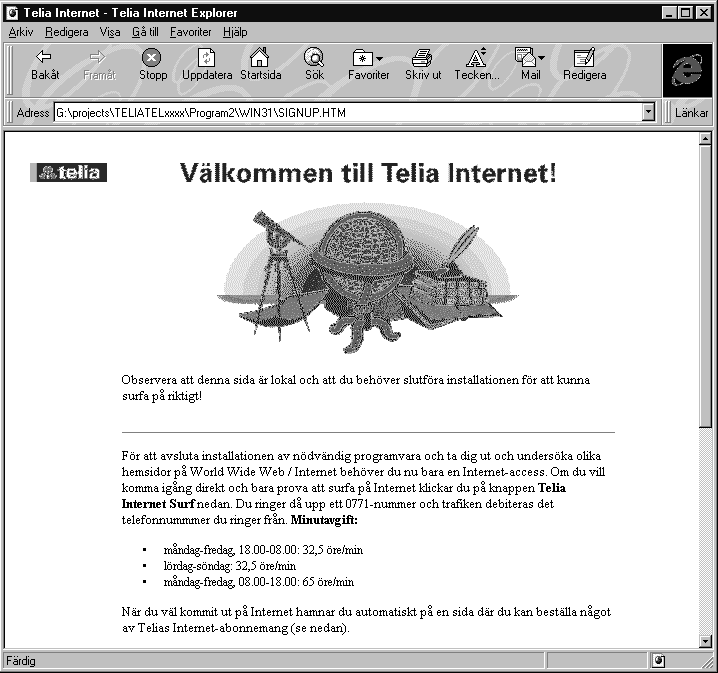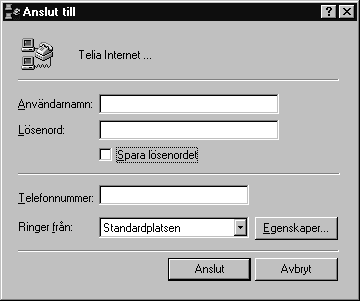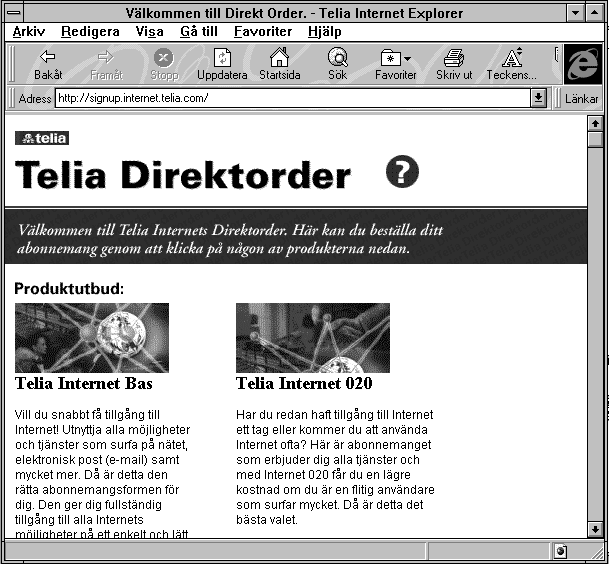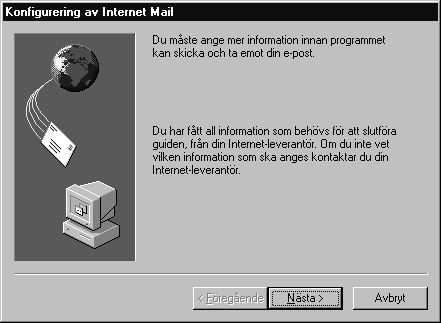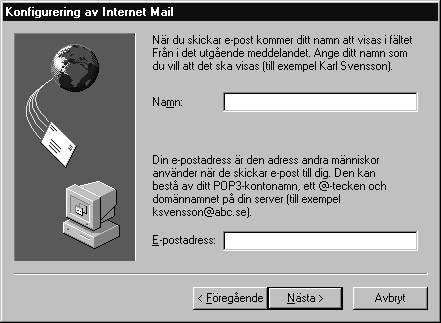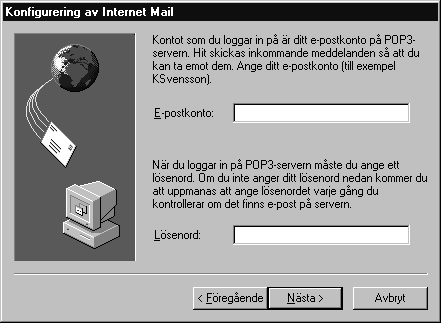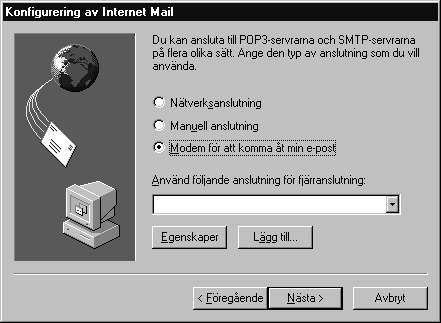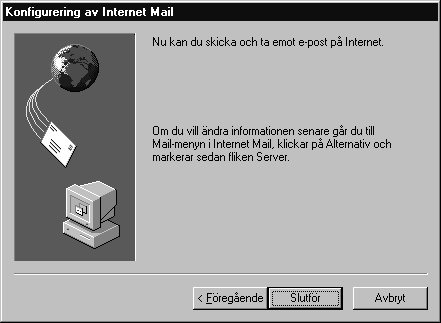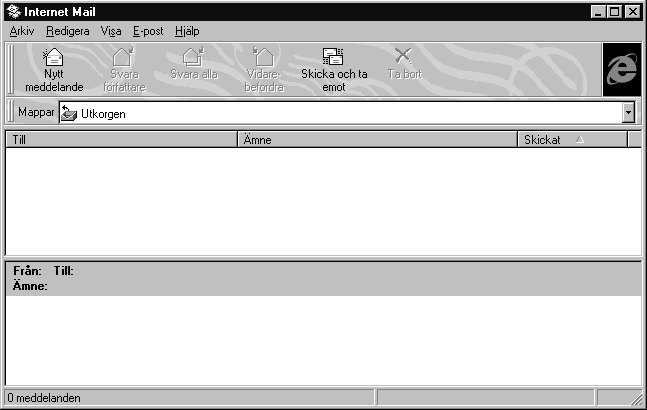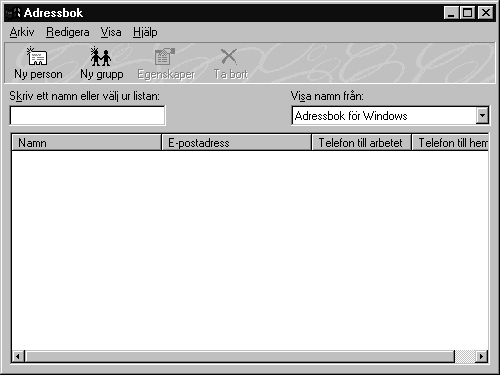Förberedelser
För att kunna installera Telia Internet måste
du ha en dator med en 386 DX-processor eller bättre, minst 8MB
RAM och minst 10,3MB ledigt på hårddisken.
Innan du kör installationsprogrammet ska du
starta Windows. Se till att inga andra program är igång.
Detta är speciellt viktigt om du har Microsoft Office Manager
installerad då även den lilla "officelisten"
(Microsoft Office Toolbar) måste vara stängd.
Se till att modemet är anslutet till en
COM-port på datorn och påslaget. Anslut också modemet till ett
telefonuttag. Se vidare i handboken till modemet hur du gör.
Om du vill skriva ut handboken istället för
att läsa den på skärmen klickar du någonstans på sidan och
väljer Arkiv och Skriv ut.
Installera Telia Internet
I det här avsnittet beskrivs hur du
installerar programpaketet Telia Internet på en PC med Windows
95 eller Windows NT 4.0.
- Sätt i CDn i CD-läsaren.
- Klicka på Start-knappen
och välj Kör. Dialogrutan med samma namn visas.
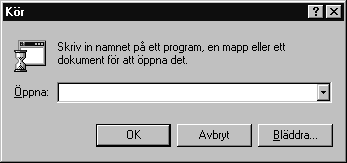
- Skriv e:\win95\msie30, där e: är enhetsbokstaven för CD-läsaren.
Det kan alltså vara en annan bokstav i din dator än den
vi använder i det här exemplet. Klicka på OK.
Installationsprogrammet startas och en ruta med
licensvillkor visas.

- Klicka på Ja om du
accepterar villkoren. Installationsprogrammet börjar
kopiera filer. Du får frågan om du vill välja vilka
komponenter som ska installeras.
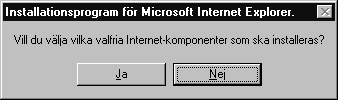
- Svara Nej
på frågan så installeras
alla komponenterna. Filerna kopieras nu till hårddisken
vilket kan ta en stund. När kopieringen är klar får du
frågan om du vill starta om datorn.

- Svara Ja. Om du inte har installerat något modem
tidigare visas fönstret "Installera nytt
modem".

- Följ instruktionerna. Se till att rutan
"Identifiera inte modemet..." är omarkerad,
programmet identifierar modemet automatiskt. Klicka på Nästa
och vänta medan modemet identifieras. Om programmet inte
lyckas identifiera modemet automatiskt kan du prova att
kryssa i rutan istället och välja modem själv i den
lista som då visas. Om du inte hittar modemet i listan
har du möjlighet att sätta in en diskett med
drivrutiner från modemtillverkaren genom att klicka på Diskett finns. Du har också möjlighet att välja något av de
standardmodem som finns i listan.

- Klicka på Nästa.

- I nästa fönster klickar du på Slutför. Programmet kan eventuellt fråga efter Windows
95-CDn (eller Windows NT-CDn) när modemet installeras. Ett meddelande visas som
talar om att datorn måste startas om.
- Klicka på OK. När datorn
startats om visas en informationssida om Telias
Internettjänst. Sidan är lokal, du är alltså inte ute
på nätet än.
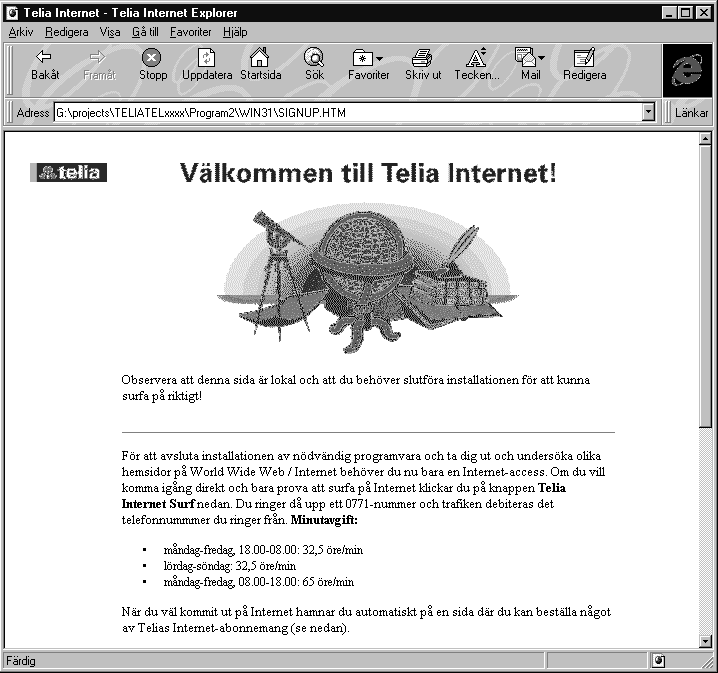
- Du får tre valmöjligheter, som beskrivs
på webbsidan:
- Telia Internet Surf
- Telia Internet Bas
- Telia Internet 020.
Om du inte har något Internet-abonnemang klickar du på Telia Internet Surf. Om du redan skaffat Internet-abonnemang hos
Telia väljer du Telia
Internet Bas eller Telia Internet 020, beroende på vad du skaffat. Nu slutförs
installationen och du får ett meddelande som talar om
att installationen är klar.
- Klicka på OK. Nu är du
redo att ge dig ut och "surfa på nätet".
Använda Microsoft Internet Explorer
I det här avsnittet får du en snabbgenomgång
av de grundläggande funktionerna i Microsoft Internet Explorer.
Koppla upp förbindelsen och starta
Internet Explorer
- Dubbelklicka på Internet-ikonen
på skrivbordet. Dialogrutan "Anslut till"
visas.
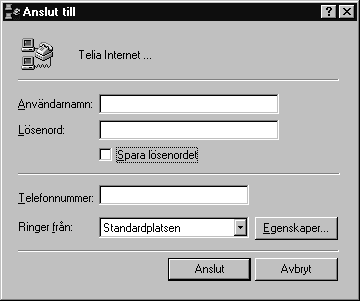
- Så länge du använder Telias tjänst
Telia Internet Surf behöver du inte ange användarnamn
och lösenord. Första gången du kopplar upp dig kommer
du till en sida där du kan beställa
Internet-abonnemang. När du skaffat abonnemang måste du
ange användarnamn och lösenord för att uppkopplingen
ska lyckas. Alltså, lämna blankt om du använder Telia
Internet Surf, annars fyller du i användarnamn och
lösenord (lösenordet syns inte när du skriver det av
säkerhetsskäl). Klicka på Anslut.
Nu ringer datorn upp Telia Internet via modem.
När förbindelsen är uppkopplad startas också Telia Internet
Explorer, som är ditt verktyg för att bland annat kunna
bläddra bland webbsidorna.
När första uppkopplingen är avklarad kommer
du hädanefter till Telias Internet-hemsida, eller den sida som
du har definierat som startsida.
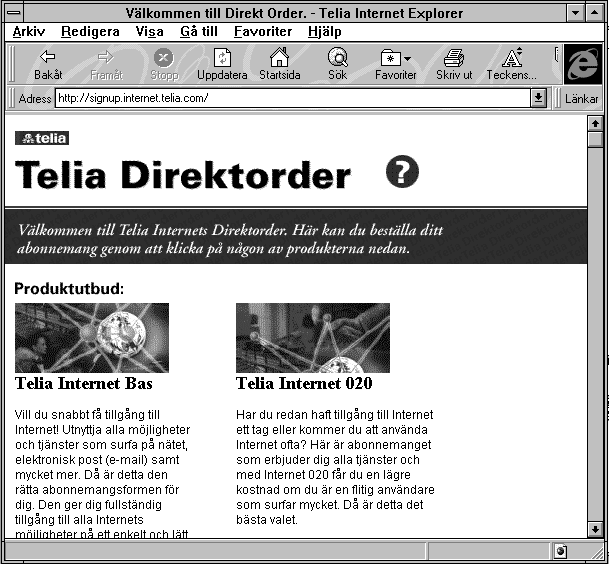
Navigera på Internet
Du kan direkt börja klicka på hyperlänkarna
för att hämta hem nya sidor. Vad som är hyperlänkar ser du
genom att texten som är knuten till länken är understruken och
skriven i avvikande färg. Du ser också att markören ändrar
utseende när du ställer den över en länk. Det gäller också
när du ställer markören på bilder som är knutna till
länkar.
Om du öppnar menyn Favoriter hittar du
ytterligare några fördefinierade sidor. Klicka på respektive
namn för att ladda hem dessa sidor. Om du vet adressen till en
sida kan du skriva in den direkt i fältet Adress. Markera först
det som redan står i fältet och tryck på Delete-tangenten så
att fältet blir blankt. Skriv sedan in en adress och avsluta med
Enter. Överföringen av sidan börjar. Tycker du att
överföringen tar för lång tid kan du alltid avbryta den genom
att klicka på Stopp-knappen.
Internet Explorer sparar de senaste sidorna som
du har haft uppe på skärmen. Därför går det ibland mycket
snabbare att gå till en sida på nytt. Klickar du på Bakåt på
menyn Gå till går du tillbaka till sidan du var på innan och om du
klickar på Framåt kommer du framåt en sida igen. Om du går vilse bland
sidorna på WWW blir startsidan din fasta punkt i tillvaron som
du snabbt återvänder till genom att klicka på knappen Startsida.
I den här boken refererar vi till alternativ
på menyraden i Internet Explorer, men du kan också välja de
flesta av dessa alternativ via verktygsfältet. Om du vill ha mer
information om hur du använder Internet Explorer kan du läsa
vidare i hjälptexten som finns i programmet.
Koppla ned förbindelsen
När du vill avsluta Internet-passet väljer du
Stäng på Arkiv-menyn i fönstret "Telia Internet Explorer".
Se till att modemet "lägger på".
Ange e-postuppgifter
När du skaffar ett Internetabonnemang får du
också möjlighet att skicka och ta emot e-post. Först måste du
emellertid konfigurera Microsoft Internet Mail och ange några
uppgifter. En del uppgifter fylls i automatiskt medan andra
fyller du i själv (se abonnemangsbekräftelsen). Se till att du
har Telia Internet Explorer igång och att du är inloggad.
- Välj Läsa
e-postmeddelanden på menyn Gå till. Om du inte har använt e-postprogrammet
tidigare visas guiden "Konfigurering av Internet
Mail" som hjälper till att ange de uppgifter som
behövs.
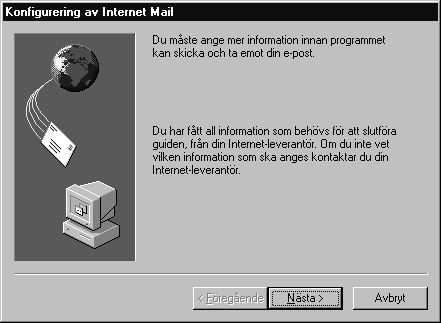
- Läs igenom instruktionerna och klicka på
Nästa.
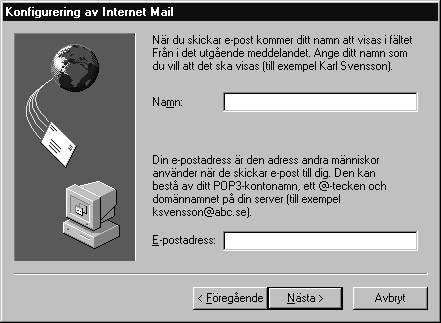
- Fyll i ditt för- och efternamn och din e-postadress
och klicka på Nästa.

- Vid Server
(POP3) för inkommande post
respektive Server
(SMTP) för utgående post
anger du namnet på e-postservern och klickar på Nästa.
Ignorera de meddelanden du får om namnet på servrarna
genom att klicka på Ja. Telia har valt att använda siffror i namnet
på e-postservern.
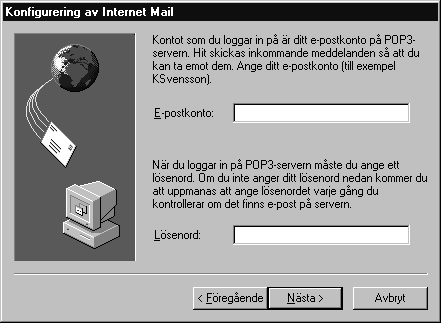
- Vid e-postkonto och lösenord
anger du användarnamnet
respektive lösenordet till din brevlåda och klickar på
Nästa.
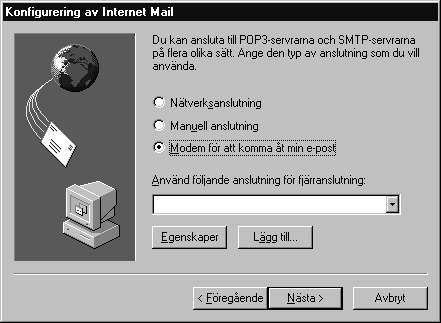
- Acceptera de valda alternativen i rutan
och klicka på Nästa.
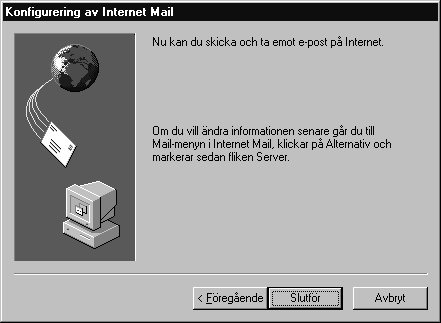
- Klicka på Slutför så
startar e-postprogrammet.
Microsoft Internet Mail
Med e-postprogrammet Microsoft Internet Mail
kan du skicka och ta emot e-post. Du kan också lägga upp
adressböcker med information om personer du ofta skickar e-post
till.
Skicka
brev
Så här skickar du ett brev:
- Välj Nytt
meddelande på Arkiv-menyn
i Internet Explorer. Fönstret "Nytt
meddelande" visas.

- Fyll i mottagaradresser, ärende och skriv
in ditt meddelande.
- Lägg till valfria bilagor, dvs filer som
du vill bifoga, med alternativet Bifoga fil på Infoga-menyn
och skicka iväg brevet med alternativet Skicka meddelande på Arkiv-menyn.
Ta
emot brev
När du vill läsa meddelanden väljer du Läsa E-postmeddelanden på menyn Gå
till i Internet Explorer. Du kommer
till fönstret "Internet Mail".
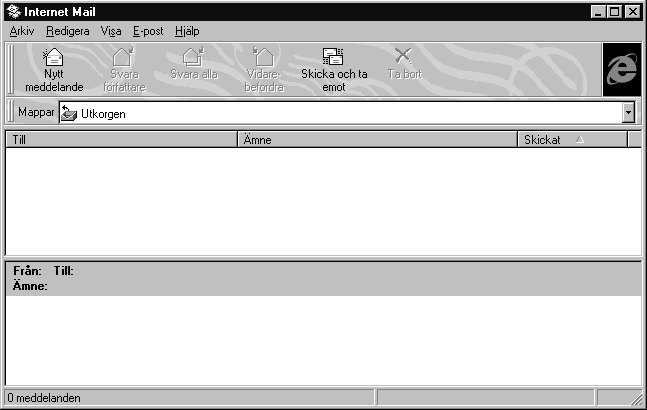
Välj Skicka
och ta emot på E-post-menyn
så kontrollerar programmet om du har fått några nya brev. De
laddas i så fall ned till din PC och du ser dem i den övre
delen av fönstret. När du klickar på ett brev i listan visas
innehållet i den nedre delen av fönstret. Använd knapparna i
verktygsfältet för att svara på brev, skicka vidare till en
annan person osv. Tänk på att när du skickar ett brev så går
det inte iväg meddetsamma. Programmet kontrollerar med jämna
mellanrum om det finns brev att hämta eller skicka. Om du vill
att brevet ska gå iväg meddetsamma väljer du Skicka och ta emot på E-post-menyn. Programmet skickar då alla nya brev som du
skrivit och kontrollerar samtidigt om det kommit några nya.
Använda adressboken
Du kan samla e-postadresser i en adressbok för
att snabbt kunna välja adress i en lista. Om du vill lägga in
nya namn i listan väljer du Adressbok
på Arkiv-menyn i fönstret "Nytt meddelande". Du
kommer till fönstret "Adressbok".
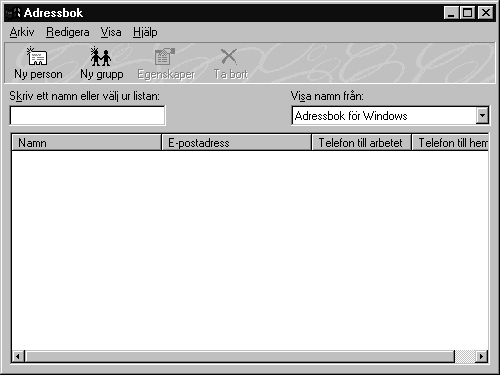
Klicka på Ny
person. Fönstret
"Egenskaper" öppnas.

Här fyller du i uppgifterna om personen du
vill lägga in, som namn, adress och naturligtvis e-postadressen.
När du sedan skickar ett e-postmeddelande och
ska välja mottagare klickar du enklast på den lilla ikonen i
fältet Till i fönstret "Nytt meddelande". Då visas
adressboken där du kan välja mottagare direkt i listan.
Microsoft Internet News
Diskussionsgrupperna på Internet är ett
intressant mål för många. I olika grupper hittar du
debattinlägg och information från hundratusentals människor.
Du kan skapa en helt ny diskussion eller delta i en som redan
pågår.
För att komma till diskussionsgrupperna
väljer du alternativet Läsa
diskussionsgrupper på menyn Gå till i
Internet Explorer. Obs! Du måste ha ett Internet-abonnemang
för att kunna komma till diskussionsgrupperna. Läs vidare i
hjälptexten till Microsoft Internet News hur du använder
programmet.
Microsoft NetMeeting
Microsoft NetMeeting är en uppsättning
program och nätverkskomponenter som möjliggör ljud- och
datakommunikation i realtid över Internet. Du får möjlighet
att tala i telefon över Internet, dela program med andra, föra
över filer, ha konferens med gemensam whiteboard och kommunicera
med text i realtid via chat-funktionen.
Starta Microsoft NetMeeting genom att välja
programmet på Start-menyn i Windows 95. Läs vidare i hjälptexten till
Microsoft NetMeeting hur du använder programmet.